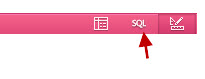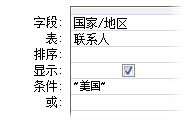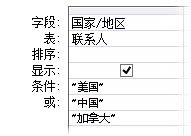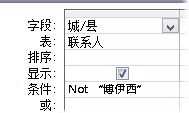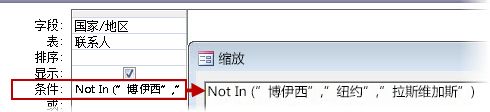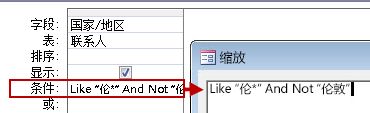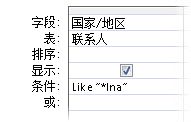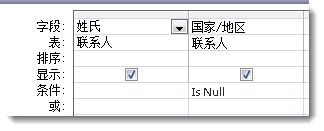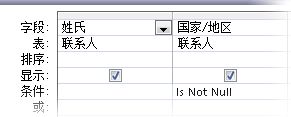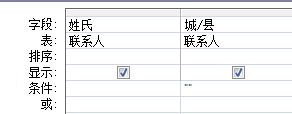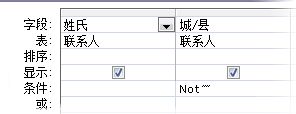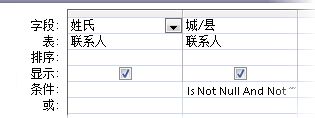可在 Access 中使用查询条件,根据特定文本值来限制结果。 例如条件 = "芝加哥" 将显示所有包含文本“芝加哥”的项目。 本文包含可结合“文本”数据类型使用的多个查询条件示例,可帮助你获得更具体的查询结果,以及更快地找到所需的信息。 如果不太确定如何使用条件,请参阅将条件应用于查询。
示例文本条件和结果
下表显示如何对“文本”数据类型使用某些常见条件。 尝试使用不同的条件并查看您获得的结果。 如果结果未显示任何项目,您可以重新检查条件,但它可能只是意味着没有完全符合条件的任何项目。
注意: Access 自动在每个条件的末尾添加引号。 当您使用可能造成查询混淆的文本时,您可以添加引号。 例如,如果您使用包含 "and" 或 "or" 字样的短语, Access 将其解释为指令。
|
希望的效果 |
查询设计器视图 |
条件 |
|
查找所有与文本完全匹配的项目。 仅显示美国联系人。 |
|
"文本" |
|
OR 条件行查找多个字词或短语的匹配项。 显示美国、中国或加拿大的联系人。 |
|
"文本" |
|
要排除文本,在要排除的字词或短语前面使用 "Not" 条件。 显示除博伊西之外所有城市中的联系人。 |
|
Not "文本" |
|
根据多个条件排除文本 显示所有不在博伊西、纽约或拉斯维加斯的联系人。 提示: Not Like "X*" 查找所有不以指定字母开头的项目。 |
|
Not In ("文本", "文本", "文本"…) |
|
可以将 NOT 条件与其他表达式一起使用,如 AND NOT 后跟要从搜索中排除的文本。 显示以字母“L”开头的所有城市(不包括 London)的联系人。 |
|
Like "文本*" And Not "文本" |
|
根据文本的最后三个字母进行搜索。 显示其国家或地区名称以 "ina" 结尾(如 China 和 Argentina)的所有联系人。 |
|
Like "*ina" |
|
显示其所在国家/地区没有文本的联系人的姓氏。 |
|
Is Null |
|
显示“国家/地区”列中具有 null 值的联系人的姓氏。 |
|
Is Not Null |
|
显示其城市名称为空白(而不是 null)的联系人的姓氏。 |
|
""(一对引号) |
|
显示在“城市”列中具有信息的联系人的姓氏。 |
|
Not "" |
|
显示其城市信息既不为空白值也不为 null 值的联系人。 |
|
Is Not Null And Not "" |
提示:
-
如果要检查SQL(结构化查询语言)的查询语法,请单击屏幕右下角工具栏上的“SQL 视图”。
-